Si vous souhaitez capturer des idées lors de vos déplacements, l’application Notes d’Apple est un excellent moyen de le faire. Lorsqu’une bonne idée vous frappe, il peut sembler trop difficile de trouver et de lancer l’application sur votre appareil. Heureusement, il existe un moyen simple d’accéder rapidement à Notes à l’aide d’un raccourci du Centre de contrôle.
Table des matières
Comment lancer le centre de contrôle
Le Centre de contrôle est une collection de raccourcis vers des tâches couramment utilisées, telles que le réglage de la luminosité de l’écran, du volume, de la lecture de chansons, etc. Il sert également à lancer rapidement des fonctionnalités telles que l’allumage de la lampe de poche ou la prise de photo.
Dans la foulée, nous allons ajouter un raccourci pour lancer Notes. Mais d’abord, voici comment lancer Control Center lui-même.
iPhone X ou plus récent / iPad sous iOS 12 ou version ultérieure: faites glisser votre doigt depuis le coin supérieur droit de l’écran.
iPhone 8 ou version antérieure / iPad sous iOS 11 ou version antérieure: faites glisser votre doigt depuis le bas de l’écran. (Control Center est apparu pour la première fois dans iOS 7).
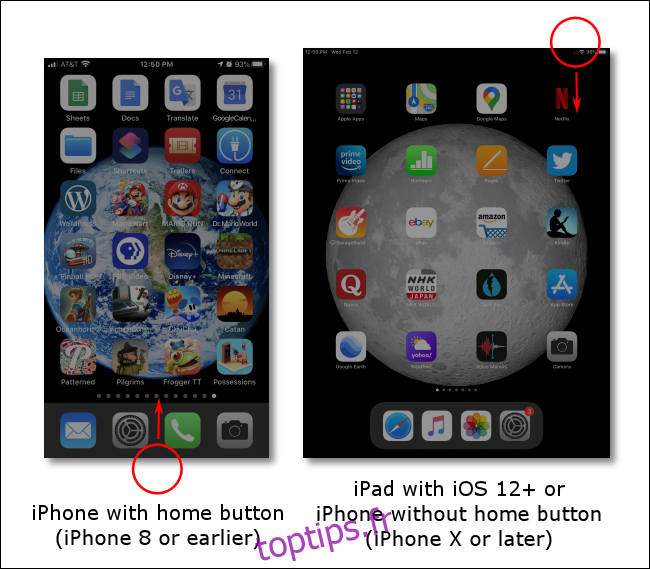
L’une des choses les plus pratiques à propos du Control Center est que vous pouvez le lancer même sans déverrouiller l’appareil, ce qui rend l’accès à vos raccourcis beaucoup plus rapide.
Ajouter un raccourci Notes au centre de contrôle
Pour lancer rapidement des notes sur votre appareil, nous ajouterons un raccourci vers l’application dans le Centre de contrôle. Voici comment procéder.
Ouvrez Paramètres, faites défiler la liste jusqu’à ce que vous trouviez le Centre de contrôle, puis appuyez dessus.
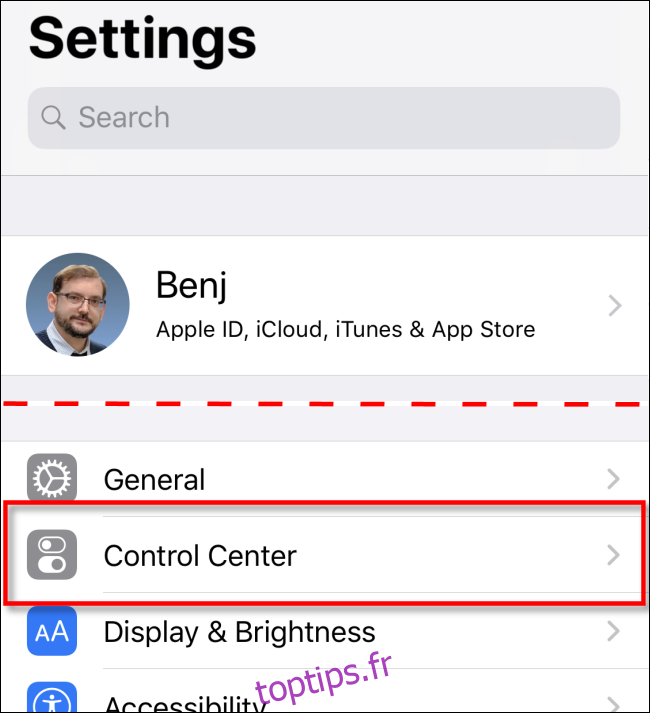
Dans le Centre de contrôle, appuyez sur « Personnaliser les commandes ».
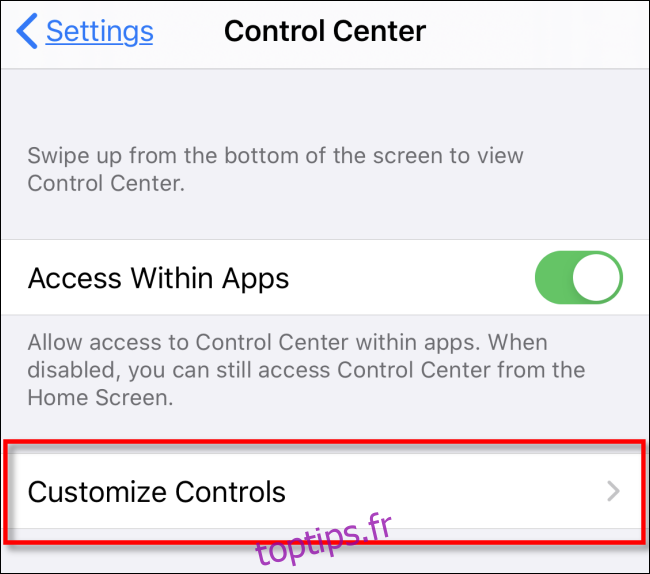
Une liste de fonctions que vous pouvez choisir d’ajouter au centre de contrôle vous sera présentée.
Faites défiler jusqu’à l’option «Notes» et appuyez dessus.
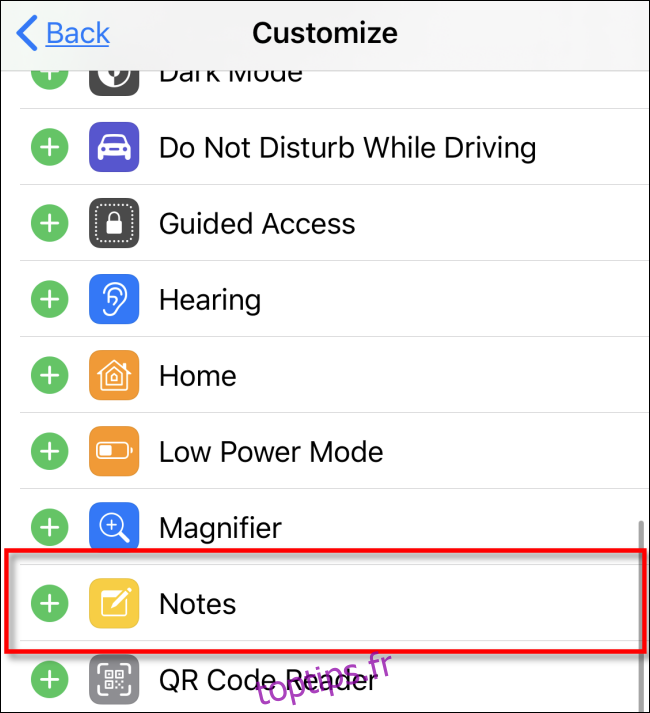
L’icône Notes sera ajoutée à la liste «Inclure» en haut de l’écran. Vous pouvez modifier l’ordre des icônes dans le centre de contrôle en les réorganisant dans cette liste.
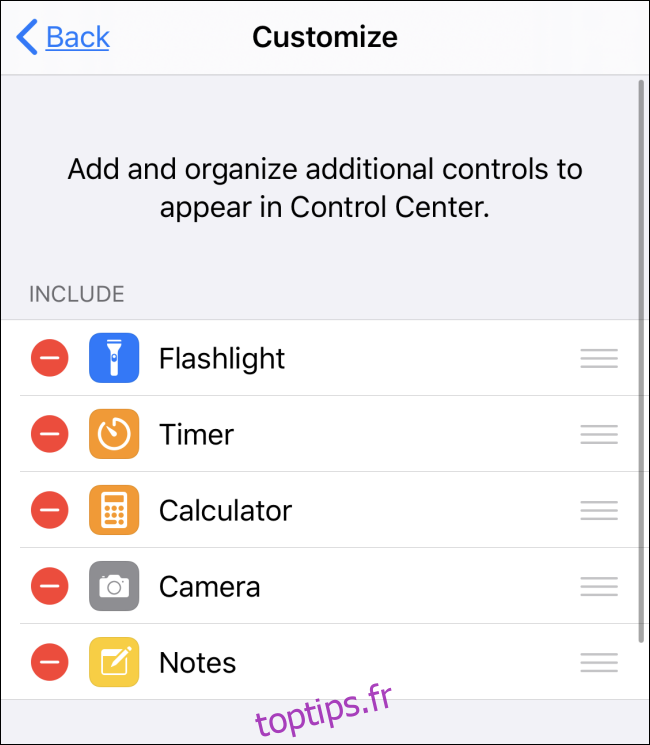
Maintenant, quittez les paramètres en revenant à votre écran d’accueil ou à une autre application.
Faites glisser le bord de l’écran pour lancer le Centre de contrôle (voir les instructions ci-dessus). Vous devriez voir l’icône Notes (qui ressemble à un petit bloc-notes avec un crayon) à l’écran.
Appuyez sur l’icône Notes pour le lancer.
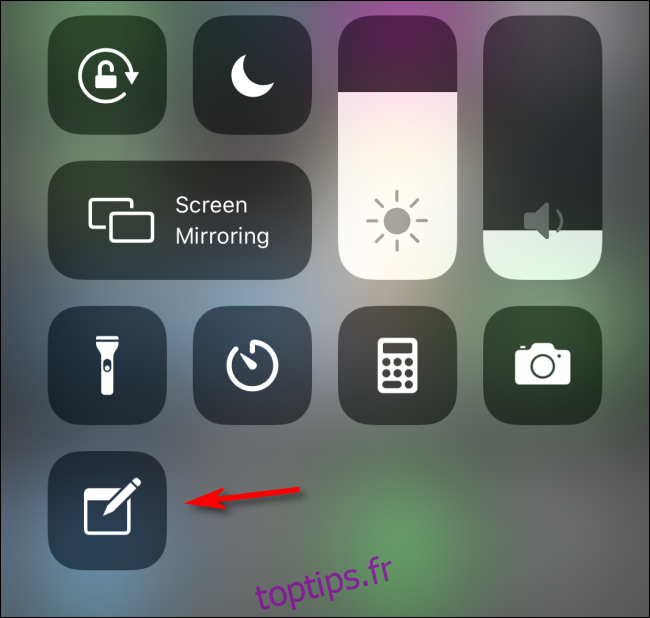
L’application Notes s’ouvrira à l’écran. Commencez à taper loin.
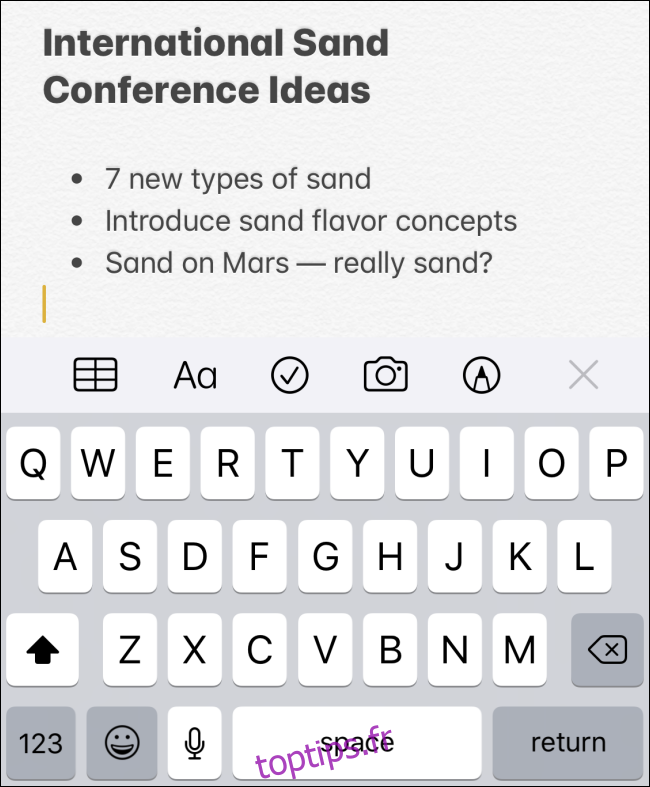
Chaque fois que vous souhaitez noter rapidement une note, lancez le centre de contrôle en faisant glisser votre doigt sur l’écran, appuyez sur l’icône Notes et vous serez immédiatement redirigé vers l’application.
Par défaut, le Centre de contrôle vous permet d’écrire de nouvelles notes même lorsque l’appareil est verrouillé. Les notes existantes ne sont accessibles que si vous déverrouillez l’appareil avec votre mot de passe. Pour modifier ces paramètres, accédez à Paramètres> Notes> Accéder aux notes depuis l’écran de verrouillage.
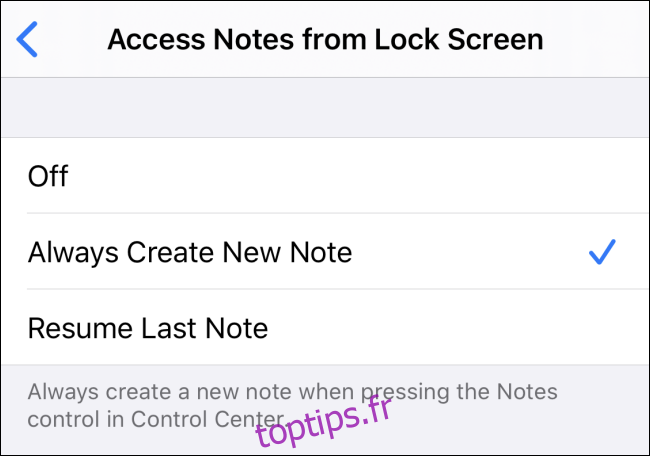
Comment supprimer des notes du centre de contrôle
Si vous souhaitez supprimer Notes de votre centre de contrôle, procédez comme suit.
Accédez à Paramètres> Centre de contrôle.
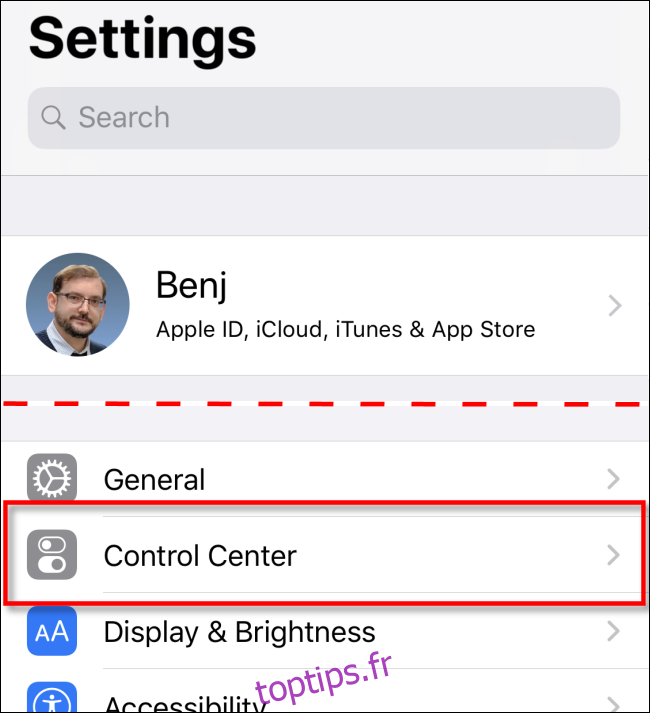
Appuyez sur « Personnaliser les commandes ».
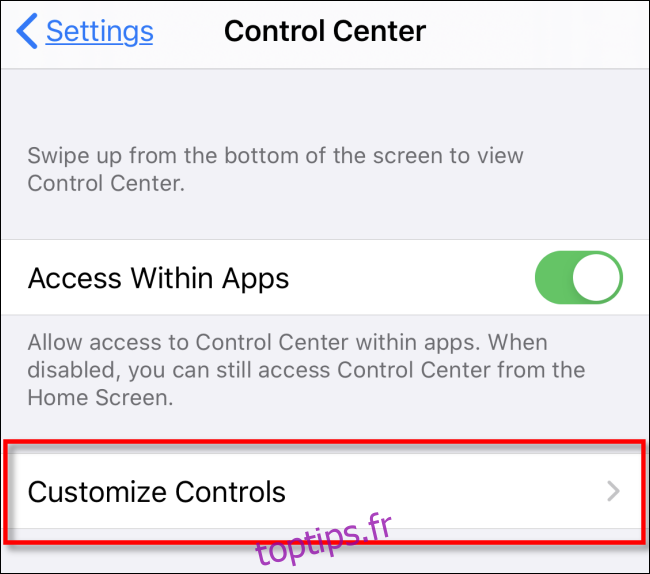
Recherchez l’entrée Notes dans la liste (avec un signe moins rouge dans un cercle à côté d’elle) et appuyez dessus. Il sera supprimé du centre de contrôle.


